
Το γεγονός ότι σήμερα υπάρχει ένα τεράστιο ποσόπρογράμματα για περιήγηση στον Ιστό, πιθανώς κανείς δεν χρειάζεται να εξηγήσει. Υπάρχει όμως ένα πρόβλημα. Εάν το σύστημα έχει εγκατεστημένο ένα πρόγραμμα, εργάζεστε σε αυτό. Και αν μερικά; Λοιπόν, δεν πρόκειται να καλέσετε καμία εφαρμογή για πρόσβαση στον Παγκόσμιο Ιστό κάθε φορά. Για να το κάνετε αυτό, πρέπει να ορίσετε ένα πρόγραμμα περιήγησης ως το προεπιλεγμένο εργαλείο πρόσβασης στο Δίκτυο. Για παράδειγμα, εξετάστε την "εγγενή" εφαρμογή Windows - Internet Explorer.
Ας ξεκινήσουμε με τα βασικά.Η ίδια η έννοια του «να κάνετε τον Internet Explorer το προεπιλεγμένο πρόγραμμα περιήγησης» σημαίνει ότι όχι μόνο για την πρόσβαση στο Διαδίκτυο, αλλά και για το άνοιγμα, για παράδειγμα, υπερσυνδέσμων ή εγγράφων που σχετίζονται με την πρόσβαση στο Διαδίκτυο (ή απλά ποικιλίες μορφής HTML, εικόνες, ήχο κ.λπ. .d.), θα χρησιμοποιηθεί αποκλειστικά "εγγενής" εφαρμογή, δηλαδή ο Internet Explorer.
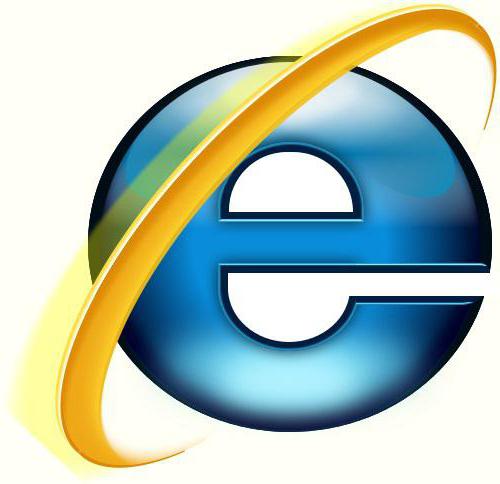
Με άλλα λόγια, όταν κάνετε κλικ σε έναν υπερσύνδεσμο ή κάνετε διπλό κλικ σε ένα έγγραφο, θα ανοίξει αυτόματα στον Internet Explorer.
Πριν μιλήσετε ακριβώς για το πώς να κάνετε το IE το προεπιλεγμένο πρόγραμμα περιήγησης, αξίζει να σημειωθεί η απλότητα των ενεργειών που σχετίζονται με το πρόγραμμα μετά από αυτό.

Τις περισσότερες φορές αυτό δεν είναι τόσο πολύ στην επίσκεψηιστότοπους, πόσα χρησιμοποιείτε υπερσυνδέσμους. Έτσι, για παράδειγμα, εάν υπάρχει έγγραφο κειμένου HTML, Word (ή οποιοδήποτε άλλο πρόγραμμα) στο οποίο υπάρχει ένας τέτοιος υπερσύνδεσμος, πρέπει να κάνετε κλικ σε αυτό, αφού κρατήσετε πατημένο το πλήκτρο Ctrl. Το αποτέλεσμα δεν είναι πολύ καιρό. Μετά την εγκατάσταση του Internet Explorer από προεπιλογή από το πρόγραμμα περιήγησης, το άνοιγμα του συνδέσμου και η μετάβαση στον αντίστοιχο πόρο στον Παγκόσμιο Ιστό θα πραγματοποιηθεί αυτόματα. Δηλαδή, το σύστημα δεν θα προσφέρει καν μια επιλογή προγράμματος με το οποίο θα εκτελεστεί αυτή η ενέργεια.
Το ίδιο ισχύει και για έγγραφα HTML.Με το ίδιο διπλό κλικ στην "Εξερεύνηση" θα ανοίξουν στον Internet Explorer. Το ίδιο ισχύει για τον ήχο, το βίντεο ή τα γραφικά, ωστόσο, σε αυτήν την περίπτωση, η προεπιλογή του προγράμματος περιήγησης του Internet Explorer θα πρέπει να είναι ελαφρώς διαφορετική από την τυπική ρύθμιση. Αλλά πρώτα τα πράγματα πρώτα.
Ο ευκολότερος τρόπος διαμόρφωσης αυτών των ρυθμίσεωνσυνίσταται στη χρήση του μενού υπηρεσιών του ίδιου του προγράμματος περιήγησης. Πώς να κάνετε το πρόγραμμα περιήγησης Internet Explorer από προεπιλογή χρησιμοποιώντας τα δικά μας μέσα σε αυτήν την περίπτωση; Πανεύκολος.
Στο ίδιο το μενού, μεταβείτε στη γραμμή ιδιοτήτωνπρόγραμμα περιήγησης και, στη συνέχεια, χρησιμοποιήστε την καρτέλα "Προγράμματα". Στην πρώτη παράγραφο στα δεξιά υπάρχει ένα κουμπί, πατώντας το οποίο ενεργοποιεί τη χρήση του IE ως το προεπιλεγμένο πρόγραμμα. Επιπλέον, μπορείτε επίσης να χρησιμοποιήσετε την παράμετρο εξόδου μηνύματος όταν το πρόγραμμα δεν χρησιμοποιείται ως το κύριο. Τις περισσότερες φορές αυτό ισχύει για ορισμένα συγκεκριμένα έγγραφα.
Παρεμπιπτόντως, αποκτήστε πρόσβαση σε αυτές τις ρυθμίσειςΜπορείτε επίσης από τον τυπικό "Πίνακα Ελέγχου". Οι ενέργειες παραμένουν οι ίδιες. Μετά από αυτό, τόσο οι ιστότοποι όσο και τα έγγραφα ιστού θα ανοίξουν αυτόματα στον Internet Explorer.

Ένας άλλος τρόπος είναι να εγκαταστήσετε λογισμικόαπό προεπιλογή. Σε αυτήν την περίπτωση, το ζήτημα του τρόπου δημιουργίας του προγράμματος περιήγησης Internet Explorer επιλύεται αποκλειστικά χρησιμοποιώντας τον "Πίνακα Ελέγχου", όπου επιλέγεται το μενού προγράμματος και, στη συνέχεια, επιλέγεται η προεπιλεγμένη ενότητα εγκατάστασης προγράμματος. Όλα είναι απλά εδώ. Επιλέγουμε τον Internet Explorer από τη λίστα εφαρμογών και εφαρμόζουμε αυτήν την προεπιλεγμένη παράμετρο χρήσης προγράμματος. Αυτό είναι όλο.
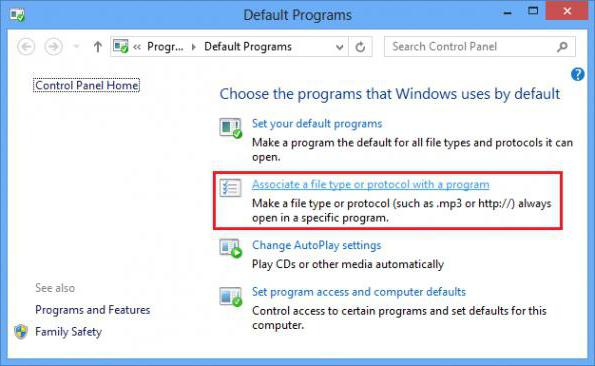
Στην πορεία, μπορείτε να ορίσετε τη συσχέτιση αρχείων(πληκτρολογήστε αντιστοίχιση σε μια δεδομένη εφαρμογή) και επιλέξτε τις επιθυμητές μορφές. Αυτό είναι πόσο χρήσιμο θα ήταν να αντιστοιχίσετε μια συσχέτιση σε αρχεία μουσικής, βίντεο ή γραφικών - αυτή είναι μια άλλη ερώτηση.
Φυσικά, μπορείτε να παίξετε μουσική καιβίντεο και γραφικά στον Internet Explorer. Εκτός από τη ρύθμιση συσχετίσεων τύπων αρχείων, μπορείτε να κάνετε ακόμα πιο εύκολο. Για παράδειγμα, όταν καλείτε το μενού κάνοντας δεξί κλικ στο αρχείο στην ίδια "Εξερεύνηση" ή σε οποιονδήποτε άλλο διαχειριστή αρχείων, επιλέγεται η εντολή "Άνοιγμα με ...", τότε ο Internet Explorer επιλέγεται από τη λίστα εφαρμογών και ένα σημάδι επιλογής τοποθετείται στο κάτω μέρος απέναντι από το "Χρήση για όλους" αρχεία αυτού του τύπου. " Και πάλι, εάν τα προγράμματα αναπαραγωγής πολυμέσων ή οι προβολείς γραφικών είναι εγκατεστημένα στο σύστημα, αυτή η διαδικασία φαίνεται πραγματικά παράλογη.
Έτσι, στην πραγματικότητα, εξετάσαμε εν συντομία το ζήτημα,πώς να κάνετε το πρόγραμμα περιήγησης Internet Explorer από προεπιλογή. Το αν ο "χρήστης" θα το χρησιμοποιήσει ως το κύριο πρόγραμμα ή όχι εξαρτάται από αυτόν. Παρόλο που πολλοί παραπονιούνται για αυτό, αξίζει να σημειωθεί ότι οι τελευταίες εκδόσεις (και ειδικά ο διάδοχος Edge στα Windows 10) παρουσιάζουν αρκετά υψηλή απόδοση.


























